Word 2010 obsahuje množstvo rodín písiem aštýly písma, okrem základných štýlov písma zahŕňa aj niektoré pokročilé štýly písma v kategórii ligatúry. Možno ste už počuli o novovytvorených ligatúrach, ktoré obsahujú rôzne sady štylistiky, formáty čísel, štýly medzier medzi číslami, vďaka ktorým bude váš dokument pôsobivejší. V tomto príspevku sa zameriame na to, ako použiť tieto ligatúry štylistické sady v dokumente.
Ak chcete začať používať nové štýly písma a ligatúry, otvorte dokument programu Word 2010, v ktorom musíte použiť rôzne štýly písma. Pre ilustráciu sme pridali Lorem Ipsum text do dokumentu.

Prejdite na kartu Domovská stránka a zo skupiny Písiem vyberte položku Gabriola rodina písiem. Vyberte text, na ktorý sa majú použiť rôzne sady štylistiky, a kliknite na malé tlačidlo v pravom dolnom rohu skupiny Písiem.
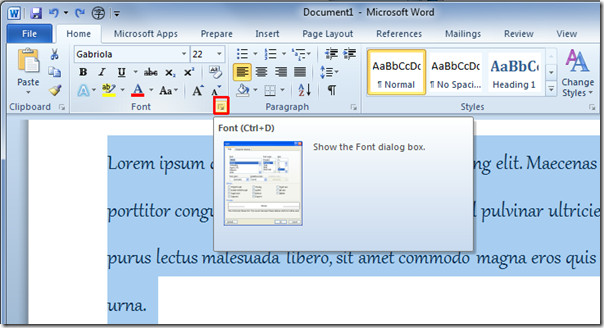
Zobrazí dialógové okno Písmo. V časti Funkcie OpenType uvidíte veľa štýlov, vzorov a ligatúr. Z Ligatúry vyberte Historické a diskrečné, z rozmiestnenia čísel vyberte Tabulkové. Vyberte ikonu Štýl číselných tvarov a nakoniec vyberte Stylistické nastavenie. V podokne náhľadu sa zobrazí ukážka vybratého textu. Kliknite na tlačidlo OK.
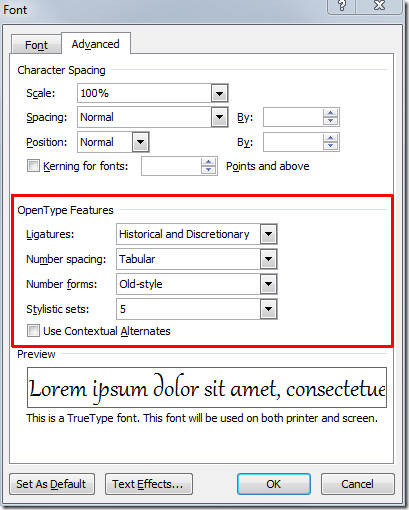
Vybratý text sa zmení na zadanú ligatúru a štylistiku.
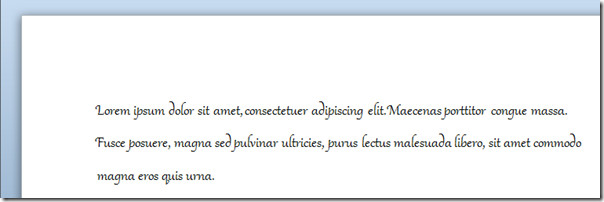
Teraz použijeme na text ďalšiu štylistickú množinu. Kliknite pravým tlačidlom myši na vybraný text a kliknite na tlačidlo Písmo.
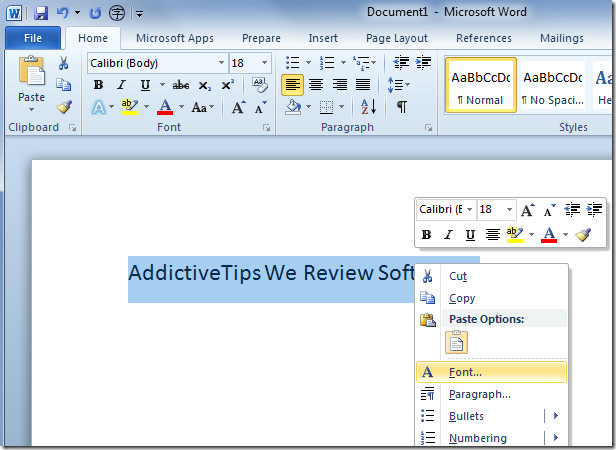
Vyvolá dialógové okno Písmo, teraz aplikuje na text inú štylistiku. Pokračujte kliknutím na tlačidlo OK.
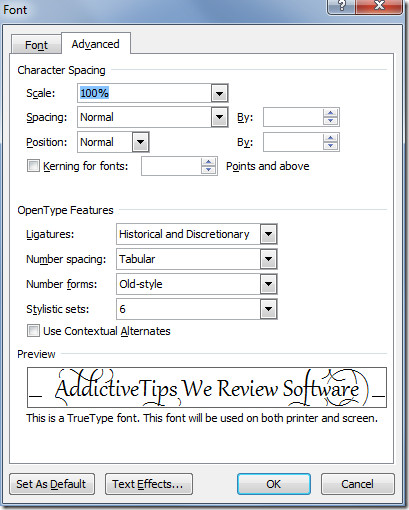
Zadaný štýl ligatúry sa použije na text.
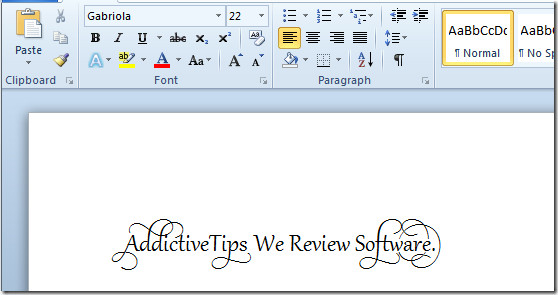
Teraz začnite písať a pri písaní sa automaticky použije štýl ligatúry.
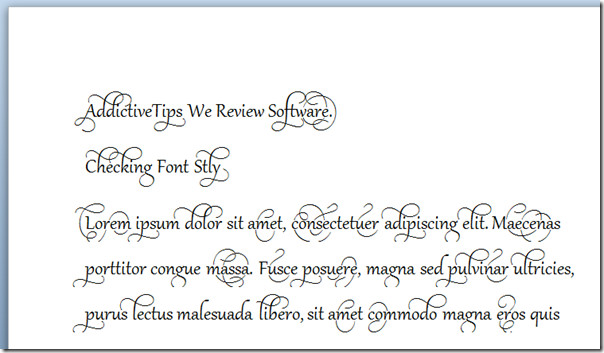
Okrem štýlov abecedy obsahuje aj iné číslo štýly písma; Starý a podšívkový štýl.
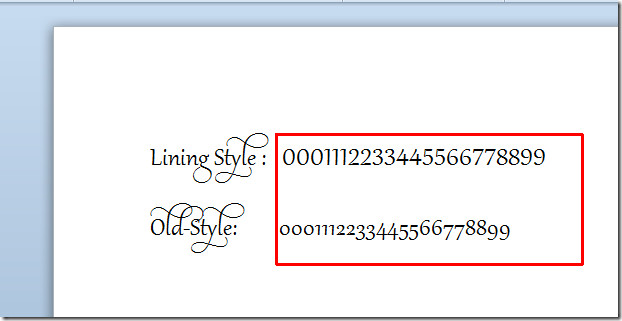
Môžete si tiež prečítať predtým skontrolované príručky o tom, ako pridať rôzne typy hypertextových odkazov v programe Word 2010 a ako skombinovať rôzne verzie dokumentu programu Word 2010.













Komentáre